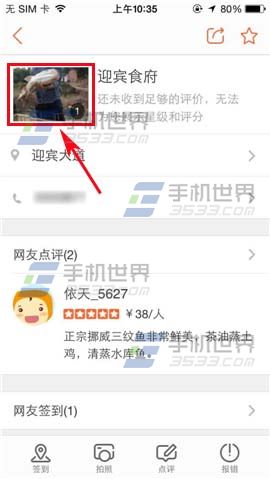大众点评如何上传商户图片?
发布时间:2015-05-12 来源:查字典编辑
摘要:1)首先打开大众点评,点击【发现】,点击【身边热闹】,在界面选择商户点击进入。2)在最下方点击【商户地址】,点击【拍照】。3)选择一张或者几...
1)首先打开大众点评,点击【发现】,点击【身边热闹】,在界面选择商户点击进入。
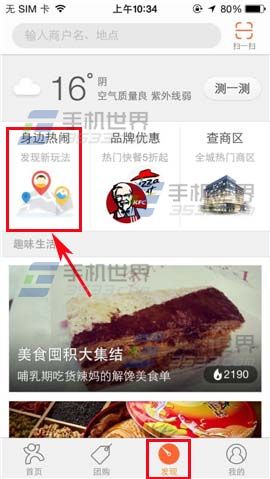
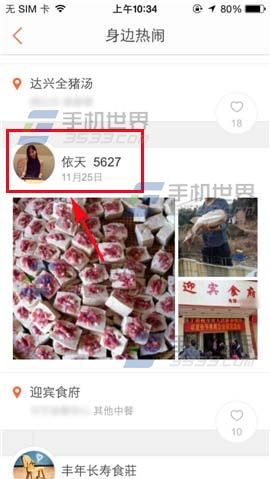
2)在最下方点击【商户地址】,点击【拍照】。

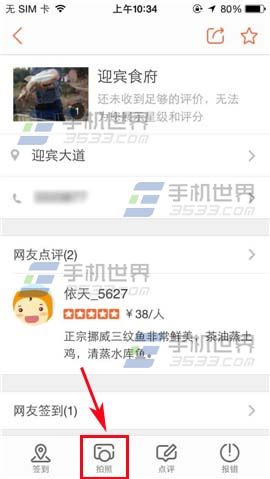
3)选择一张或者几张照片,点击【下一步】,点击【提交】即可上传照片。
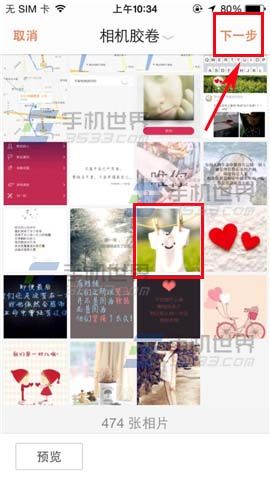
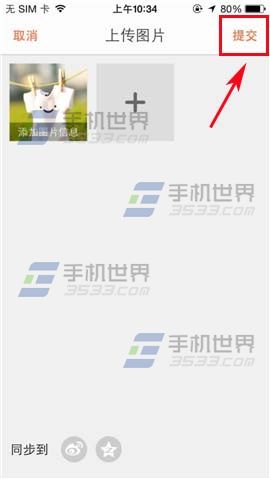
4)返回界面在最上方点击【商户图片】,进入界面就能看到上传的图片。